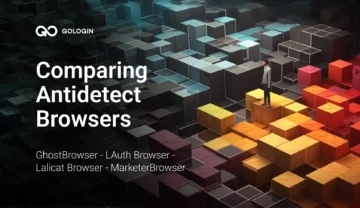Viele Routineaufgaben im Browser können automatisiert werden. Tools wie Selenium helfen dabei. Sie werden am häufigsten verwendet, um Webanwendungen zu testen, eine Site zu verwalten oder Daten von verschiedenen Sites zu parsen. Manchmal ist dafür Anonymität erforderlich Aufgaben, manchmal Emulation verschiedener Plattformen, Geräte und andere Parameter. Beides kann in GoLogin durchgeführt werden! Daher haben wir für Sie eine kurze Anleitung zur Verwendung von Selenium in GoLogin vorbereitet. GoLogin ermöglicht Ihnen die Verwendung von Orbita Antidetect-Browser über Puppeteer. Durch das Einstellen von Profilen im Programm können Sie verschiedene Geräte, Plattformen, Bildschirmauflösungen, Geolokalisierung, Zeitzonen, das Vorhandensein von WebRTC emulieren, Ihre Proxys oder Proxys des gewünschten Landes angeben usw.
In diesem Fall werden Cookies und ein digitaler Fingerabdruck des Browsers im Profil gespeichert, damit die Seite beispielsweise keine erneute Autorisierung erfordert. Außerdem kann der Fingerabdruck geändert werden, wenn Sie dies emulieren möchten die Verwendung eines neuen Browsers.
Chromedriver wird für Selenium benötigt. Die aktuelle Version für die Arbeit mit GoLogin befindet sich in der github.com/gologinapp/pygologin Ein Beispiel ist in Python (3.8) angegeben
Unten ist der vollständige Parser-Code, dann werden wir die Hauptpunkte separat analysieren.
from sys import platform
from selenium import webdriver
from selenium.webdriver.chrome.options import Options
from gologin import GoLogin
gl = GoLogin({
'token': 'yU0token',
'profile_id': 'yU0Pr0f1leiD',
})
if platform == "linux" or platform == "linux2":
chrome_driver_path = './chromedriver'
elif platform == "darwin":
chrome_driver_path = './mac/chromedriver'
elif platform == "win32":
chrome_driver_path = 'chromedriver.exe'
debugger_address = gl.start()
chrome_options = Options()
chrome_options.add_experimental_option("debuggerAddress", debugger_address)
driver = webdriver.Chrome(executable_path=chrome_driver_path, options=chrome_options)
driver.get("http://www.python.org")
assert "Python" in driver.title
driver.close()
time.sleep(3)
gl.stop()
Zunächst wird eine Instanz der GoLogin-Klasse erstellt, in deren Parametern das Zugriffstoken und das Profil angegeben sind, das wir ausführen werden. Die ausführbare Orbita-Datei wird standardmäßig im Verzeichnis des Benutzers gesucht ( es kann durch den Parameter executablePath überschrieben werden):
const GL = new GoLogin({
profile_id: 'yU0Pr0f1leiD',
token: 'yU0token',
});
Dann geben wir den Befehl zum Starten des Remote-Browsers und nach Erhalt des Links wird dieser an Selenium übertragen:
debugger_address = gl.start()
chrome_options = Options()
chrome_options.add_experimental_option("debuggerAddress", debugger_address)
driver = webdriver.Chrome(executable_path=chrome_driver_path, options=chrome_options)
Gehen Sie als nächstes auf die Website python.org und prüfen Sie, ob wir dort angekommen sind:
driver.get("http://www.python.org")
assert "Python" in driver.title
Um die Arbeit abzuschließen, schließen Sie den Treiber und stoppen Sie das Profil. Fertig! So können Sie Selenium verwenden, um mit GoLogin zu arbeiten. Wenn Sie noch Fragen haben, schreiben Sie diese in die Kommentare, wir beantworten sie gerne !